Google 検索で優先ソースを設定してニュースをカスタマイズする方法
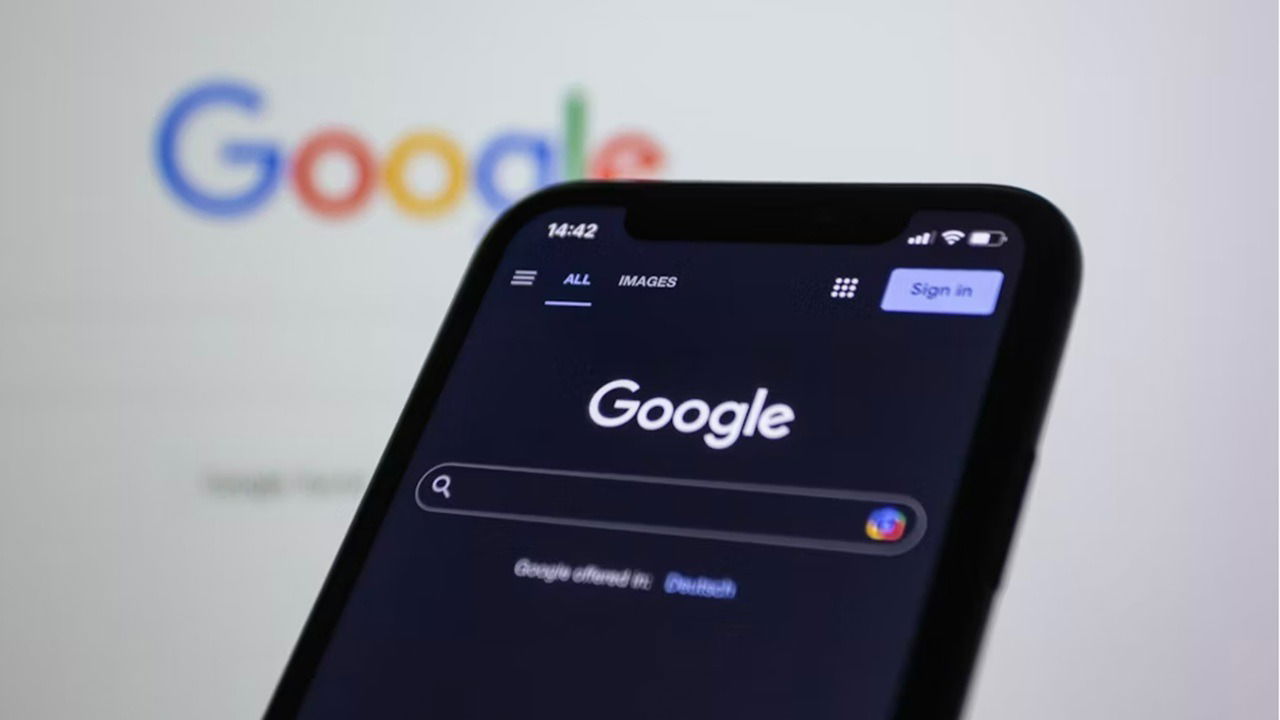
重要: この機能は結果をそのソースだけに限定するものではありません。追加したソースが最近そのトピックについて関連する記事を配信していれば優先的に表示されます。
優先ソースとは何か
一行定義: 優先ソースは、あなたが好むニュースサイトやコンテンツ提供者を検索結果で優先表示するための設定です。
通常、Google のニュース検索結果は日付、関連性、サイトの権威性に基づいて表示されます。ログインしていても、従来は大きなパーソナライズは行われないとされてきました。しかし、好まないソースばかり出る場合、明示的に好みのソースを伝えることで優先順位を変えられます。
注意: 優先ソースを追加しても、そのソースのみが表示されるわけではありません。ほかのソースも Top Stories や通常の検索結果に表示されます。つまり、選択肢は減らず、好きなサイトの表示が増えるイメージです。
ニュースの優先ソースを設定する手順
前提: Google アカウントにログインしてください。設定はアカウントに紐づくため、端末やブラウザを問わず同期されます(プライベートブラウザの場合はログインが必要です)。
- ニュースに関するキーワードで Google 検索を実行します。
- 検索結果で「Top Stories」セクションまでスクロールします。
- 「Top Stories」の横にある星形のボタンをクリックします(表示されない場合はログインしていること、検索ボックスのフィルターがAllになっていることを確認してください。Newsフィルターでは表示されません)。
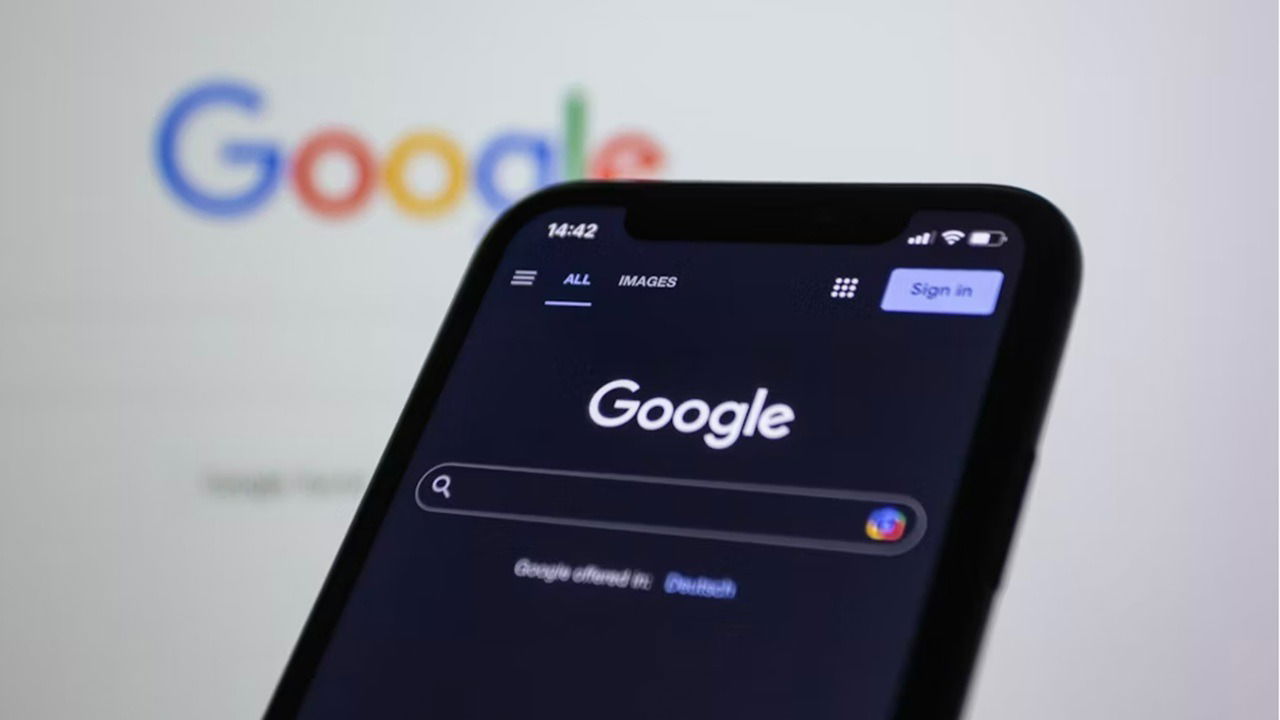
- 追加したいソースの名前または URL を入力します。候補が出たらチェックボックスをオンにして追加します。
- 追加後、Reload results(結果を再読み込み)をクリックして優先ソースを反映させます。
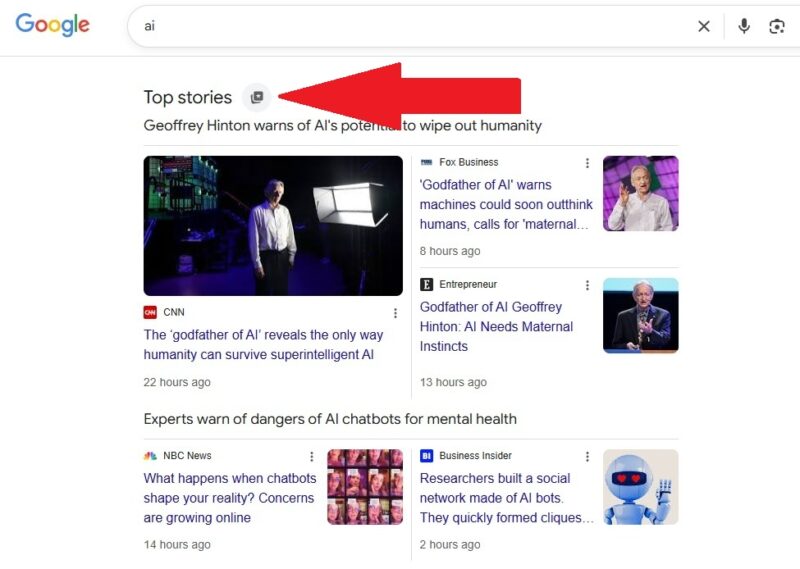
重要: ソースは好きなだけ追加できます。実験として複数の大手メディアを追加すると、Top Stories の上位にそれらのソースの記事が混在して表示されるようになります。
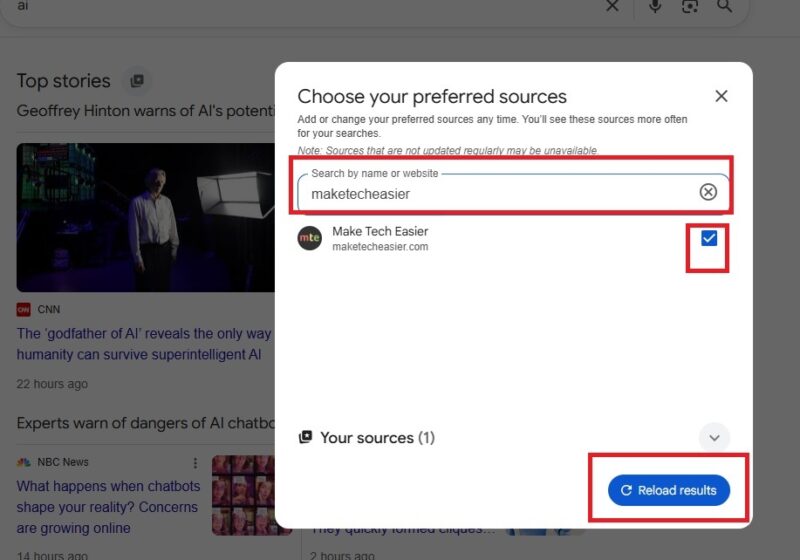
優先ソースの管理と削除
追加後に気に入らなくなったり、別のソースを追加したくなったりしたら次の手順で管理できます。
- Google アカウントにログインした状態でニューストピックを検索します。
- 結果の「Top Stories」横にあるボタンをクリックします。ここに現在追加しているソース一覧が表示されます。
- 新しいソースを検索して追加したり、不要なソースのチェックを外して削除します。
- 変更後は必ず Reload results を押して反映させます。
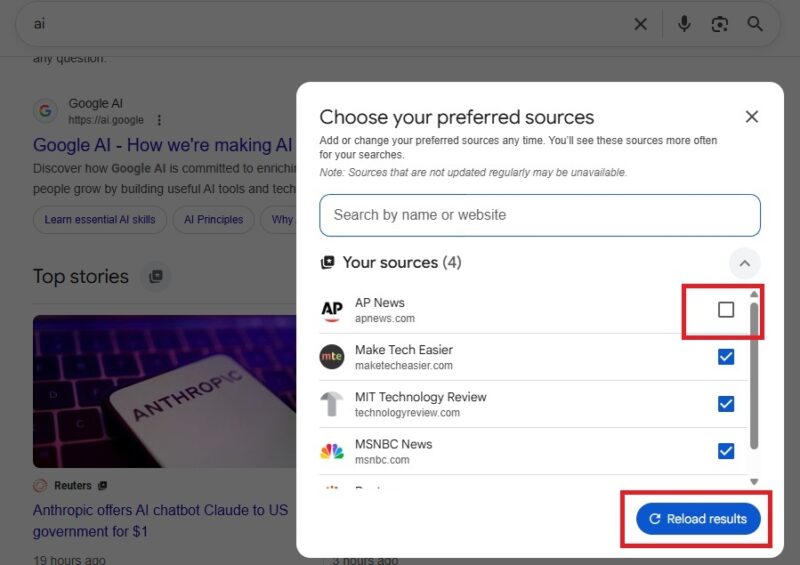
ヒント: Google によれば、多くのユーザーは少なくとも4つ以上のソースを持っているとのことです。複数ジャンルのソースを混ぜると、視点の偏りを避けられます。
どの結果があなたのソースから来ているかを見分ける方法
- 通常の検索結果(News フィルターではない)で「Top Stories」内にある記事は、選択したソースならソース名の横に小さな星付きの正方形アイコンが表示されます。
- 「From your sources」セクション(Top Stories の下に表示される)にある記事は、あなたが追加したソースからのものです。これらはアイコン表示がない代わりに専用のセクションでまとまって表示されます。
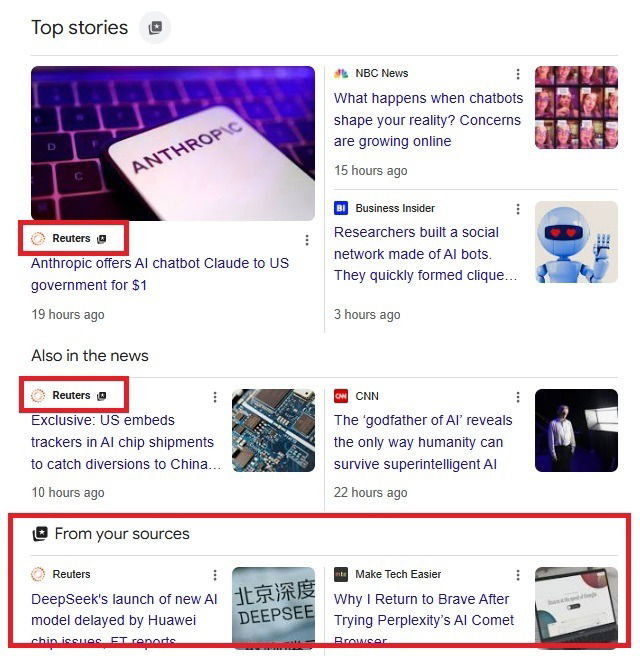
ウェブサイトから直接ソースを追加する方法
サイト運営者は自分のサイトに「Preferred sources」ボタンを設置できます。読者がそのボタンをクリックすると、ログイン中の Google アカウントにサイトを直接追加できます。メールや SNS のプロモーションにも配置可能です。
以下のようなボタンを自分の好きなニュースサイトで探してください。
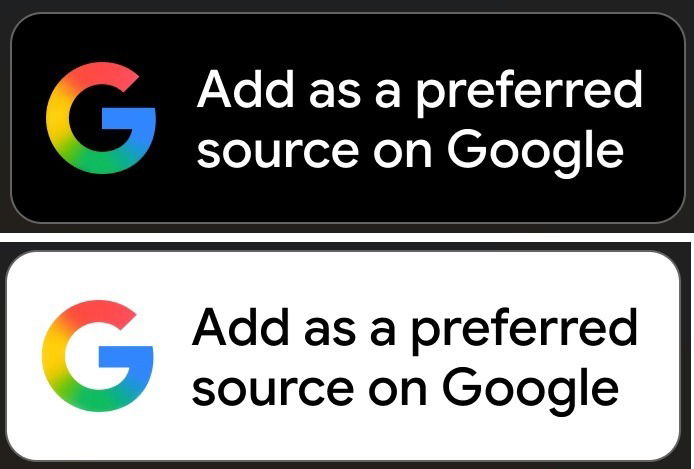
サイト運営者向け: リンク形式を使うこともできます。以下の形式でリンクを作ると、ユーザーがクリックしたときに優先ソース追加ページへ誘導できます。
https://google.com/preferences/source?q=
(q= の後にサイトのドメインや識別子を付けて使います)
検索結果全体をもっとパーソナライズする方法
さらに検索結果全体をあなた向けに調整したい場合は、Search personalization(検索のパーソナライズ)を有効にします。これにより、検索履歴、位置情報、インタラクトしたサイトに基づいて結果が調整されます。
手順:
- 画面右上のユーザーアイコンをクリックします(ログインが必要)。
- Search personalization を選び、Personalize search をオンにします。
- 同じ画面で Source preferences をクリックすると現在の優先ソースを確認できます。
- Image feed preferences からは画像表示の好みを調整できます。
注意: Google によるデータ収集を望まない場合は、パーソナライズをオフにするか、代替の検索エンジンを利用してください。
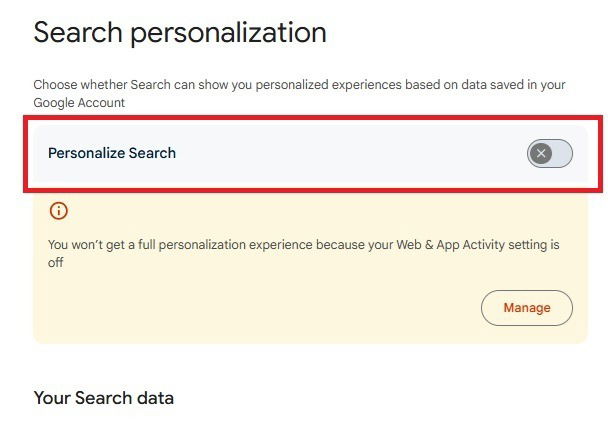
いつ失敗するか/制限事項
- 新しいトピックで追加したソースが最近関連記事を配信していない場合は、そのソースは Top Stories に表示されない可能性があります。つまり、ソースの「活性度」に依存します。
- ローカルや限定的な言語でしか配信していないメディアは、検索語の性質によってほとんど表示されないことがあります。
- 検索フィルターをNewsにした場合、優先ソースボタンが表示されないため、そこから設定できません。必ずAllフィルターで手順を行ってください。
代替アプローチと組み合わせ
- RSS リーダー: より厳密に特定ソースの全記事を追いたい場合は RSS リーダーを使うと確実です。
- ブラウザ拡張: 特定のセットのサイトだけをフィードにまとめる拡張機能でカスタム表示を作成できます。
- ニュースアグリゲーター: トピックごとにアルゴリズムや編集方針が異なる別サービスを併用することで偏りを減らせます。
これらは優先ソースと併用しても有効です。優先ソースは「検索結果の優先表示」を扱いますが、RSSやアグリゲーターはフルフィード管理に適しています。
サイト所有者向けチェックリスト(導入)
- サイトに優先ソースボタンを配置する場所を決める(ヘッダー、記事下、メールテンプレートなど)。
- [ ] ボタンのコードやリンク(https://google.com/preferences/source?q=)を用意する。
- ボタンをクリックした後のユーザー体験をテストする(ログインが前提であることを明示)。
- ボタンを設置したら、主要なブラウザとモバイルで動作確認する。
- 読者にボタンの存在を知らせる簡単な説明を用意する(例: 「このサイトを優先ソースに追加すると、Google 検索の Top Stories に表示されやすくなります」)。
一般ユーザー向けチェックリスト
- Google アカウントにログインしているか確認する。
- [ ] 検索フィルターがAllになっているか確認する。
- Top Stories の横のボタンを見つけてソースを追加する。
- [ ] 追加後は必ずReload resultsで反映させる。
- 定期的にソース一覧を見直し、好みや信頼度に合わせて調整する。
ミニ SOP(即実行手順)
- デスクトップ/モバイルで Google にログインする。
- トピックを検索し「Top Stories」を探す。
- 星形ボタンをクリック → ソースを検索してチェック → Reload results。
- 表示結果を確認し、必要ならソースを追加・削除する。
プライバシーとデータ保護に関する注意
重要: 優先ソース設定はあなたの Google アカウントに紐づきます。検索パーソナライズと併用すると、検索履歴や位置情報、サイトの利用情報などからさらにパーソナライズが強化されます。EU や各国の法令(例: GDPR)に基づく権利(データのアクセス・消去など)は Google のアカウント設定ページから適用されます。
対策:
- パーソナライズを避けたい場合は Personalize search をオフにする。
- アカウントの活動データを定期的に確認・削除する。
- プライバシー重視なら代替検索エンジンやプライベートブラウズを検討する。
1行用語集
- 優先ソース: あなたが指定して検索で優先表示したいニュースサイトやコンテンツ提供者。
- Top Stories: Google 検索結果ページに表示される注目ニュースのセクション。
- 検索パーソナライズ: 検索履歴や位置情報を元に Google が結果を調整する機能。
いつこの機能を使うべきか/使うべきでないか
使うべき状況:
- よく読む信頼できるメディアの記事を優先して見たいとき。
- 検索結果の品質を自分の好みに合わせたいとき。
使うべきでない状況:
- 偏った情報源だけを優先すると多様な視点を失う恐れがあるため、特定のイデオロギーや単一の情報源のみを追加したい場合には注意が必要です。
まとめ
Google の優先ソース機能は、検索結果の Top Stories をあなたの好みに近づけるシンプルで効果的なツールです。設定は簡単で、複数のソースを自在に追加・削除できます。パーソナライズ機能を併用するとさらに精度が上がりますが、プライバシーや情報の多様性には注意してください。
最後に短い行動提案: よく読むニュースサイトを3~5つ選んで試しに追加してみてください。結果の変化を見て、必要に応じて調整すると良いでしょう。



